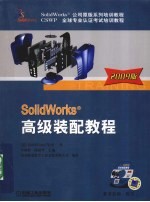
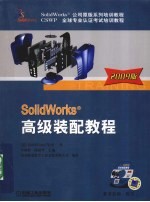
SolidWorks高级装配教程PDF电子书下载
- 电子书积分:10 积分如何计算积分?
- 作 者:(美)SolidWorks公司著;杭州新迪数字工程系统有限公司编译
- 出 版 社:北京:机械工业出版社
- 出版年份:2010
- ISBN:9787111282884
- 页数:247 页
第1章 自顶向下的装配体建模 1
1.1 概述 1
1.2 处理流程 1
1.3 虚拟零部件的建模 1
1.3.1 重要提示 2
1.3.2 在装配体中插入新零件 2
1.3.3 插入新零件的结果 2
1.3.4 编辑零部件 3
1.3.5 重命名零部件 3
1.3.6 编辑零部件时的装配体显示 4
1.3.7 透明度对几何体的影响 4
1.4 在装配体中建立零件 5
1.5 装配体特征 6
1.5.1 孔系列 6
1.5.2 时间相关特征 9
1.5.3 时间相关特征的类型 9
1.6 关联特征 11
1.6.1 在装配体外部建模 12
1.6.2 使用现有孔的孔系列 14
1.6.3 创建旋转零部件 14
1.7 传递设计修改 15
1.8 智能扣件 16
1.8.1 扣件默认设置 16
1.8.2 添加孔系列扣件 17
1.8.3 孔系列零部件 18
1.8.4 修改现有扣件 18
1.9 保存虚拟零件为外部文件 19
1.10 外部参考 21
1.10.1 非关联参考 21
1.10.2 恢复关联 21
1.11 断开外部参考 21
1.11.1 断开和锁定外部参考 22
1.11.2 外部参考报告 22
1.12 删除外部参考 23
1.12.1 删除外部参考的原因 23
1.12.2 编辑特征 24
1.12.3 使用断开外部参考的零件 28
练习1-1 自顶向下的装配体建模 29
练习1-2 建立关联特征 29
练习1-3 水平尺装配体 30
练习1-4 在自顶向下装配体中建立3D草图 32
练习1-5 异形孔向导和智能扣件 34
第2章 高级配合技术 37
2.1 高级配合 37
2.1.1 本章主题 37
2.1.2 配合能力 37
2.1.3 设计库 37
2.1.4 配合参考 38
2.1.5 智能零部件 38
2.1.6 在装配体内使用智能配合 40
2.2 添加配合参考 42
2.2.1 参考实体 42
2.2.2 配合参考的特殊情况 43
2.3 设计库零件 44
2.4 捕获配合参考 46
2.5 生成PropertyManager 46
2.5.1 配置项 47
2.5.2 创建PropertyManager 47
2.5.3 使用PropertyManager 48
2.6 智能零部件 49
2.6.1 创建定义的装配体 49
2.6.2 制作智能零部件 51
2.6.3 插入智能零部件 52
2.6.4 插入智能特征 53
2.6.5 使用多个特征创建智能零部件 54
2.6.6 使用自动调整大小 55
2.7 高级配合和机械配合类型 59
2.7.1 高级配合类型 59
2.7.2 机械配合类型 59
2.7.3 分析标签 60
2.7.4 皮带/链装配体特征 61
2.7.5 齿条小齿轮配合 63
2.8 小结:插入和配合零部件 64
2.8.1 插入第一个零部件 64
2.8.2 插入其他的零部件 64
2.8.3 插入的同时进行零件配合 65
2.8.4 已有零部件的配合 65
2.9 多配合模式 65
2.10 使用随配合复制 67
2.11 配合选项 68
练习2-1 配合与动画 71
练习2-2 随配合复制 75
练习2-3 使用生成PropertyManager 76
练习2-4 智能零部件1 77
练习2-5 智能零部件2 79
练习2-6 齿轮配合 80
第3章 使用装配体配置 82
3.1 概述 82
3.2 处理流程 82
3.3 零部件阵列 84
3.4 使用配置零部件 86
3.5 手动生成配置 87
3.6 使用装配体的系列零件设计表 89
3.7 了解系列零件设计表 90
3.7.1 控制零部件 90
3.7.2 控制装配体特征和配合 90
3.7.3 指定零部件 91
3.7.4 备注和其他表头参数 91
3.7.5 插入含空白系列零件设计表的零部件 91
3.8 手动创建系列零件设计表 92
3.8.1 在系列零件设计表中添加配置 93
3.8.2 双向改变 94
3.8.3 装配体信息 95
练习3-1 零部件阵列 96
练习3-2 使用修改配置 97
练习3-3 简单装配体设计表 99
练习3-4 装配体设计表 100
练习3-5 由配置生成系列零件设计表 104
第4章 显示状态和外观 106
4.1 显示状态 106
4.1.1 显示状态存放位置 106
4.1.2 显示状态与配置 106
4.1.3 显示窗格 107
4.1.4 显示窗格中的图标 107
4.2 主要选择工具 108
4.2.1 添加显示状态 110
4.2.2 重命名显示状态 110
4.2.3 复制显示状态 111
4.2.4 配置与显示状态 113
4.2.5 链接显示状态 113
4.3 高级选择 115
4.4 外观、材料和布景 117
4.4.1 外观菜单 117
4.4.2 拖放外观 117
4.4.3 使用RealView图形 118
4.4.4 更改布景 118
4.4.5 调整纹理映射 120
4.4.6 材料 122
练习4-1 配置与显示状态 123
练习4-2 显示状态、外观与材料 125
第5章 装配体编辑 128
5.1 概述 128
5.2 本章主题 128
5.3 编辑任务 128
5.3.1 设计更改 129
5.3.2 查找和修改错误 129
5.3.3 装配体信息 129
5.3.4 转换零件和装配体 132
5.3.5 零件转换为装配体 132
5.3.6 装配体转换为零件 132
5.3.7 零件转换为零件 132
5.3.8 装配体替换为零件 132
5.4 替换和修改零部件 132
5.4.1 在多用户环境下工作 133
5.4.2 替换单个实例 133
5.5 修复装配体错误 134
5.5.1 配合错误 134
5.5.2 替换配合实体 135
5.5.3 过定义配合和零部件 136
5.5.4 MateXpert 137
5.6 使用【另存为】命令替换零部件 140
5.7 镜像零部件 141
5.8 重装零部件 144
5.9 孔对齐 145
5.10 在装配体中控制尺寸 146
5.10.1 链接数值 147
5.10.2 装配体方程式 147
5.10.3 装配体中的尺寸名称 147
5.10.4 添加方程式 147
5.10.5 方程式 147
5.11 传感器 149
练习5-1 装配体错误 151
练习5-2 装配体特征 153
练习5-3 传感器与装配体方程式 155
练习5-4 镜像零部件 157
第6章 基于布局的装配体设计 159
6.1 概述 159
6.2 本章主题 159
6.3 块 160
6.3.1 使用本地块 160
6.3.2 生成块 160
6.3.3 块的机械运动 162
6.3.4 保存块 163
6.4 插入块 164
6.4.1 编辑块 165
6.4.2 爆炸块 165
6.5 用MotionManager测试 166
6.6 从块制作零件 167
6.6.1 使用已有的块 172
6.6.2 块中的齿轮和滑轮的运动 174
练习6-1 制作块1 176
练习6-2 插入块 176
练习6-3 制作块2 178
练习6-4 皮带与牵引 179
第7章 大型装配体 182
7.1 概述 182
7.2 本章主题 182
7.3 轻化零部件 183
7.3.1 建立轻化的零部件 183
7.3.2 打开装配体后的零件处理 183
7.3.3 最佳方法 184
7.3.4 零部件状态的比较 184
7.4 大型装配体模式 184
7.5 选择性打开与隐藏 185
7.6 使用快速查看/选择性打开 186
7.6.1 轻化状态的标志 188
7.6.2 卸装隐藏的零部件 190
7.6.3 滚动显示所选项目 191
7.7 使用SpeedPak 192
7.7.1 要包括的面 192
7.7.2 快速包括 192
7.8 在大型装配体中使用配置 194
7.8.1 压缩零部件 194
7.8.2 简化的配置 194
7.8.3 高级打开 194
7.9 修改装配体结构 195
7.9.1 解散子装配体 195
7.9.2 使用零部件建立新的子装配体 195
7.9.3 提升或降低零部件层次 196
7.9.4 使用文件夹 198
7.9.5 子装配体的处理 198
7.10 创建快速装配体的技巧 199
7.11 绘制工程图的考虑 202
7.12 SolidWorks Explorer 202
7.12.1 窗口布局 202
7.12.2 操作 202
7.12.3 文件管理选项 203
7.12.4 使用SolidWorks Explorer 204
7.13 重新命名零部件 204
7.13.1 使用处 206
7.13.2 打包-复制 206
练习7-1 有显示状态和SpeedPak的大型装配体 208
练习7-2 使用SolidWorks Explorer 209
练习7-3 灵活的子装配体 213
练习7-4 子装配体操作 215
练习7-5 简化配置 217
第8章 MotionManager 222
8.1 概述 222
8.1.1 动画的类型 222
8.1.2 MotionManager窗口 222
8.1.3 零部件 223
8.1.4 工具栏 223
8.1.5 过滤器 223
8.1.6 键码点 224
8.1.7 更改栏 224
8.2 使用动画向导 224
8.2.1 旋转模型 224
8.2.2 爆炸 225
8.2.3 解除爆炸 227
8.3 自由运动 227
8.3.1 移动零部件 227
8.3.2 旋转零部件 227
8.3.3 三重轴 227
8.3.4 使用移动和旋转 227
8.3.5 反转路径 229
8.4 拖动运动 230
8.5 马达和运动 232
8.5.1 使用运动算例 232
8.5.2 存储运动单元 234
8.6 视像属性 234
8.7 插值模式 236
8.8 视图定向状态 237
8.9 基本运动 240
8.10 使用物资动力 242
8.10.1 演示实例 243
8.10.2 关于使用物资动力的几点说明 244
练习8-1 动画属性与视像属性 244
练习8-2 使用马达 245
练习8-3 使用运动算例1 246
练习8-4 使用运动算例2 246
- 《高级英语阅读与听说教程》刘秀梅编著 2019
- 《看图自学吉他弹唱教程》陈飞编著 2019
- 《激光加工实训技能指导理实一体化教程 下》王秀军,徐永红主编;刘波,刘克生副主编 2017
- 《AutoCAD 2019 循序渐进教程》雷焕平,吴昌松,陈兴奎主编 2019
- 《少儿电子琴入门教程 双色图解版》灌木文化 2019
- 《Photoshop CC 2018基础教程》温培利,付华编著 2019
- 《数字影视特效制作技法解析》王文瑞著 2019
- 《剑桥国际英语写作教程 段落写作》(美)吉尔·辛格尔顿(Jill Shingleton)编著 2019
- 《英语自学进阶教程全6册 3》爱尔兰迪尔德丽出版社著 2019
- 《雅马哈管乐队训练教程 降E调单簧管 分谱》Japan Band Clinic委员会 2019
- 《指向核心素养 北京十一学校名师教学设计 英语 七年级 上 配人教版》周志英总主编 2019
- 《北京生态环境保护》《北京环境保护丛书》编委会编著 2018
- 《高等教育双机械基础课程系列教材 高等学校教材 机械设计课程设计手册 第5版》吴宗泽,罗圣国,高志,李威 2018
- 《指向核心素养 北京十一学校名师教学设计 英语 九年级 上 配人教版》周志英总主编 2019
- 《高等院校旅游专业系列教材 旅游企业岗位培训系列教材 新编北京导游英语》杨昆,鄢莉,谭明华 2019
- 《中国十大出版家》王震,贺越明著 1991
- 《近代民营出版机构的英语函授教育 以“商务、中华、开明”函授学校为个案 1915年-1946年版》丁伟 2017
- 《新工业时代 世界级工业家张毓强和他的“新石头记”》秦朔 2019
- 《智能制造高技能人才培养规划丛书 ABB工业机器人虚拟仿真教程》(中国)工控帮教研组 2019
- 《AutoCAD机械设计实例精解 2019中文版》北京兆迪科技有限公司编著 2019
